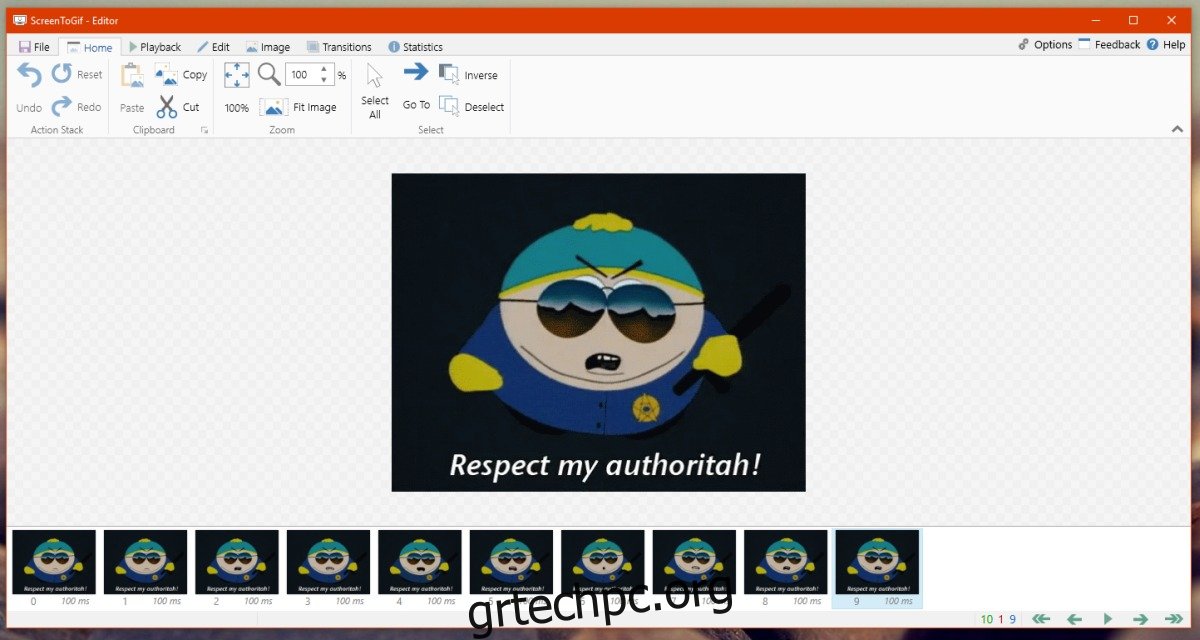Το GIF είναι μια δημοφιλής μορφή εικόνας και η δημιουργία GIF είναι αρκετά εύκολη. Υπάρχουν εργαλεία που σας επιτρέπουν να εγγράψετε ένα screencast και να το αποθηκεύσετε ως GIF. Υπάρχουν αρκετά εργαλεία που μπορούν να δημιουργήσουν GIF υψηλής ποιότητας. Το Imgur διαθέτει ένα ειδικό εργαλείο για τη δημιουργία GIF από βίντεο YouTube. Είναι πολύ εύκολο να δημιουργήσετε ένα GIF εάν έχετε ήδη ένα βίντεο ή εάν είναι ένα GIF της επιφάνειας εργασίας σας. Αυτό που δεν είναι τόσο εύκολο είναι να επεξεργαστείτε ένα GIF. Με τον όρο επεξεργασία, δεν εννοούμε απλώς την προσθήκη κειμένου ή την αλλαγή μεγέθους ενός GIF. Εννοούμε την επεξεργασία μεμονωμένων καρέ, την προσθήκη κειμένου, την αντιστροφή κατεύθυνσης, την επιτάχυνση της αναπαραγωγής και πολλά άλλα. Το Photoshop μπορεί να δημιουργήσει και να επεξεργαστεί GIF, αλλά δεν είναι μια φθηνή ή εύχρηστη εφαρμογή. Δείτε πώς μπορείτε να επεξεργαστείτε ένα GIF χωρίς Photoshop χρησιμοποιώντας μια δωρεάν εφαρμογή που ονομάζεται ScreenToGif.
Το ScreenToGif έχει καλυφθεί στο παρελθόν. Είναι μια εξαιρετική εφαρμογή που σας επιτρέπει να εγγράψετε μια εκπομπή οθόνης και να την αποθηκεύσετε ως GIF. Είναι επίσης ένας εξαιρετικός επεξεργαστής GIF.
Κατεβάστε ένα GIF που θέλετε να επεξεργαστείτε. Ανοίξτε το ScreenToGif και από την καρτέλα Αρχείο, επιλέξτε «Φόρτωση». Επιλέξτε το GIF που θέλετε να ανοίξετε και η εφαρμογή θα σας εμφανίσει όλα τα καρέ στο GIF.
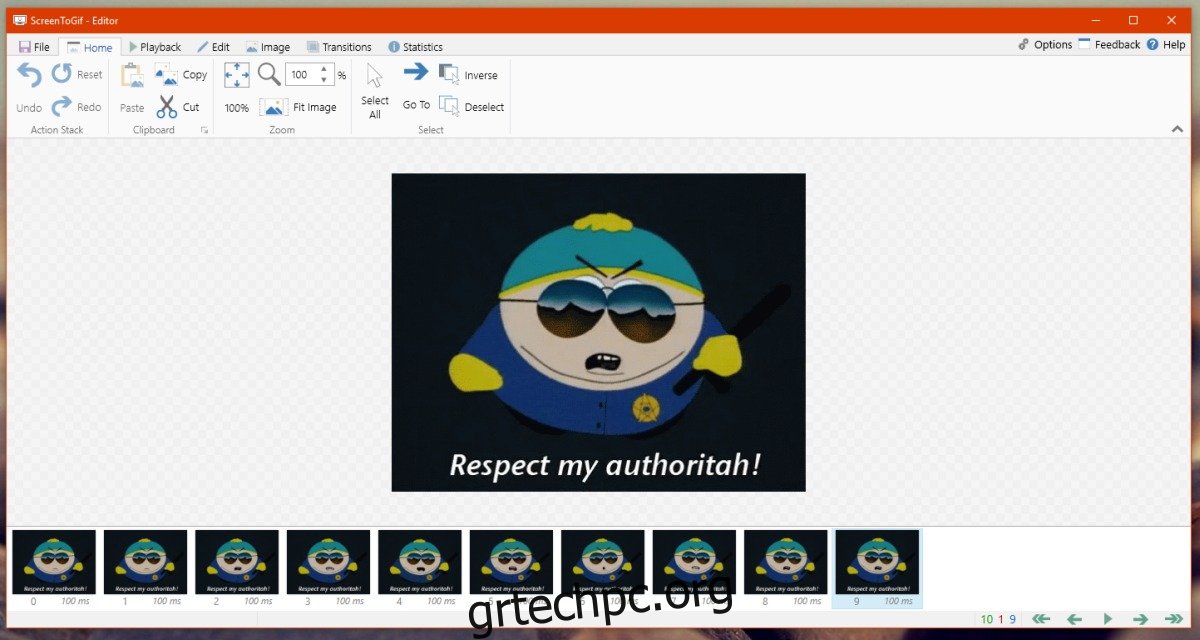
Μπορείτε να επιλέξετε τα μεμονωμένα καρέ ή πολλά καρέ σε μια εικόνα και να τα διαγράψετε. Εάν έχετε το τέλειο GIF που είναι λίγο πολύ μεγάλο, μπορείτε να χρησιμοποιήσετε το ScreenToGif για να το περικόψετε. Τα καρέ μπορούν να αφαιρεθούν από την αρχή, το τέλος ή τη μέση του GIF. Μπορείτε επίσης να κόψετε ένα πλαίσιο από την αρχική του θέση και να το επικολλήσετε αλλού στο GIF από την καρτέλα Αρχική σελίδα.
Εάν θέλετε να αλλάξετε το μέγεθος του GIF, μεταβείτε στην καρτέλα Εικόνα και κάντε κλικ στην «Αλλαγή μεγέθους». Εισαγάγετε προσαρμοσμένες ιδιότητες για το GIF και η εφαρμογή θα αλλάξει το μέγεθός του. Η ίδια καρτέλα είναι όπου μπορείτε να προσθέσετε κείμενο, ένα υδατογράφημα, ένα ελεύθερο σχέδιο, ένα πλαίσιο τίτλου και μια λεζάντα στο GIF.
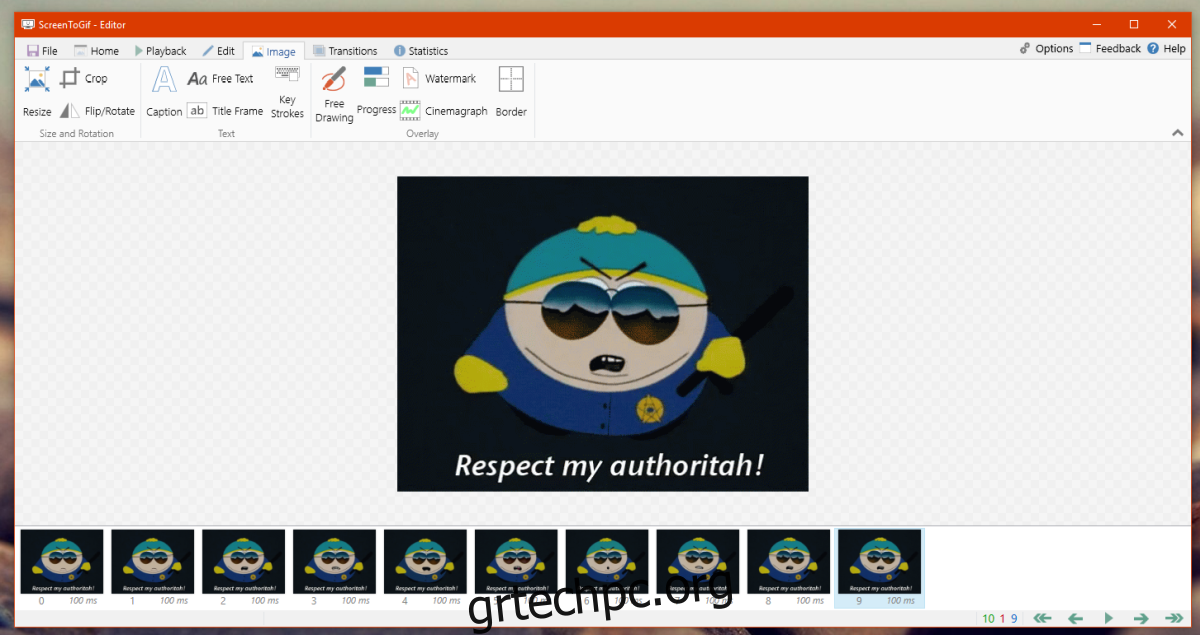
Μεταβείτε στην καρτέλα Επεξεργασία για να επιταχύνετε ή να επιβραδύνετε το GIF ή για να αντιστρέψετε την κατεύθυνση στην οποία παίζεται. Τα στοιχεία ελέγχου είναι αυτονόητα και με ένα κλικ.
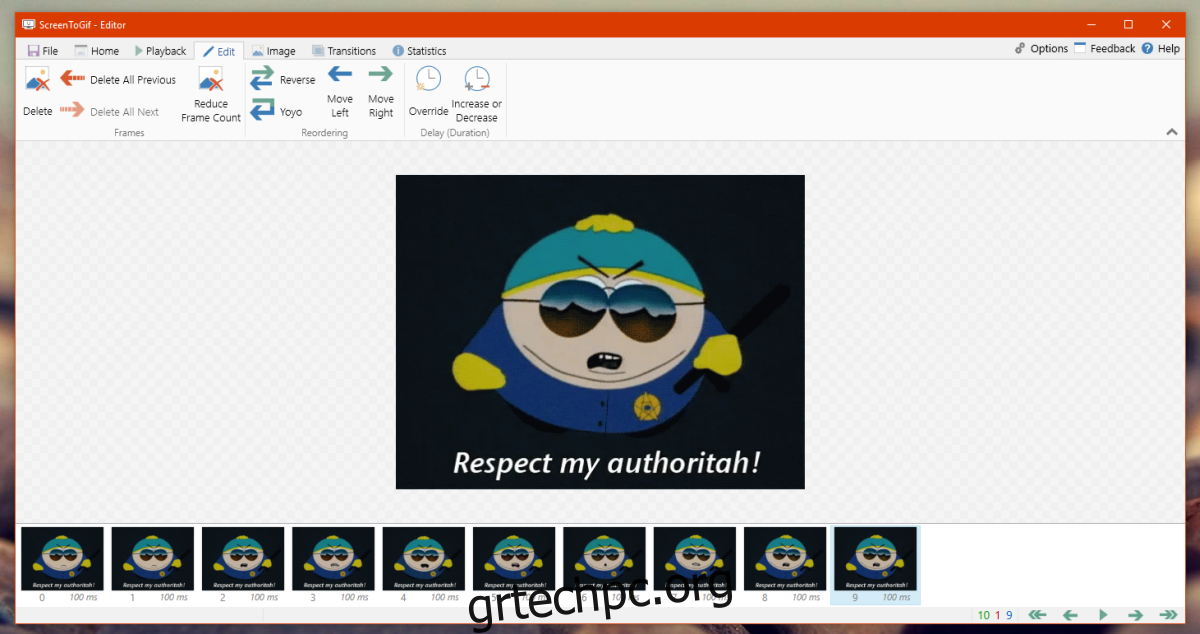
Το ScreenToGif είναι εύκολο στη χρήση, είναι δωρεάν και είναι ανοιχτού κώδικα. Αυτά είναι τρία πράγματα που δεν είναι το Photoshop. Η δημιουργία ή η επεξεργασία ενός GIF στο Photoshop δεν είναι εύκολη. Εάν γνωρίζετε πώς να χρησιμοποιείτε την εφαρμογή, δεν θα έχετε πολύ πρόβλημα. Εάν ωστόσο δεν ασχολείστε με το design, χρειάζεστε έναν τρόπο να επεξεργαστείτε ένα GIF χωρίς Photoshop. Πρέπει επίσης να βεβαιωθείτε ότι ένα GIF δεν χάνει την ποιότητά του. Αυτή η εφαρμογή σας καλύπτει από όλα τα μέτωπα.